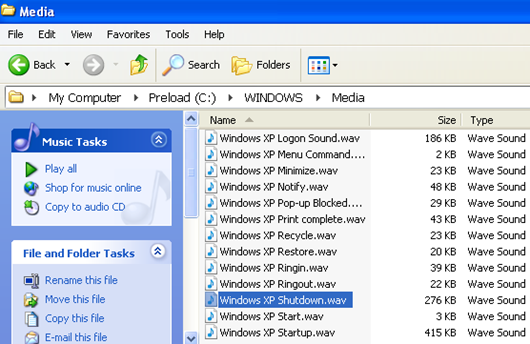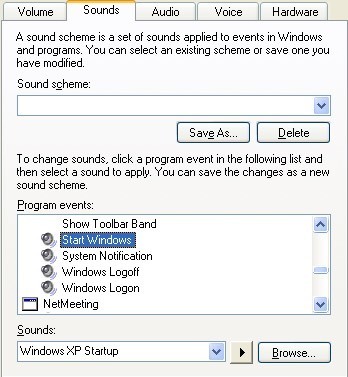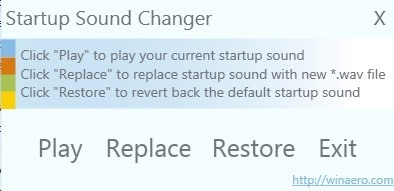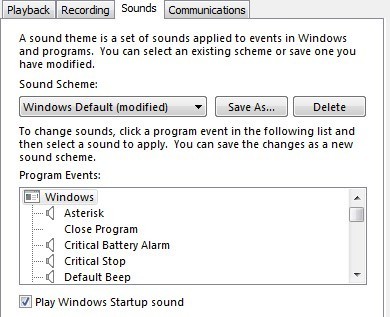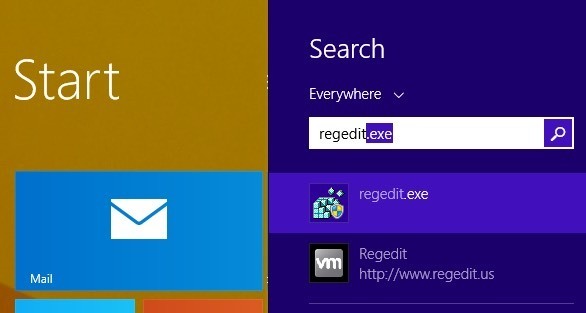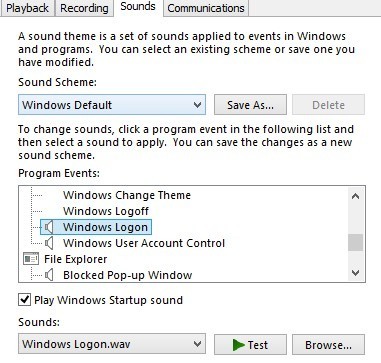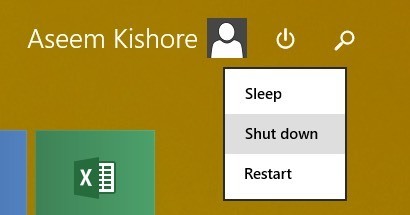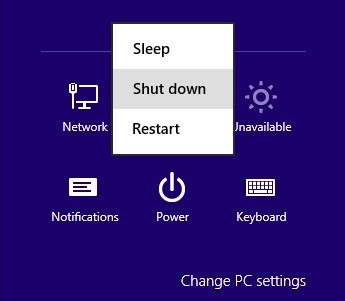Nu am fost niciodată un mare fan al sunetelor de pornire sau de închidere Windows, motiv pentru care am fost atât de fericit că au fost eliminate în Windows 8. Cu toate acestea, dacă doriți să aveți propria pornire și oprire personalizată în Windows, este posibil . În Windows XP, este o bucată de tort.
În Windows 7, trebuie să utilizați un program terță parte pentru a schimba sunetul de pornire, deoarece dacă încercați prin intermediul Panoului de control, acesta nu face nimic
În Windows 8, se agravează dacă pierdeți sunetul de pornire preferat deoarece este complet dezactivat, deci trebuie să îl activați în registru. După aceea, trebuie să rulați programul terț și chiar și după aceea, trebuie să opriți și să reporniți computerul într-un anumit mod pentru a auzi sunetul.
Voi trece prin fiecare sistem de operare de mai jos pentru a face cât mai ușor posibil, în funcție de sistemul dvs. de operare. Înainte de a intra în detalii, mai întâi veți dori să găsiți un fișier audio adecvat în format WAV. Dacă aveți un MP3, îl puteți converti ușor în format WAV folosind un instrument online gratuit, cum ar fi Media.io. Încercați să păstrați dimensiunea fișierului mic, dacă este posibil, mai puțin de 1 MB.
Sunet de pornire Windows XP
Există două moduri de a schimba sunetul de pornire și alte sunete în Windows XP: trageți și plasați ușor în directorul corespunzător sau utilizând Panoul de control. Să începem cu copierea fișierelor audio în directorul de sunete.
Pasul 1:Redenumiți fiecare fișier WAV la Windows XP Startup.wavWindows XP Shutdown.wav.
Pasul 2: Continuați acum și navigați la folderul cu pornirea și oprirea curentă a Windows, care este C: \ Windows \ Media. Aici găsiți fișierele Windows XP Startup.wav și Windows XP Shutdown.wav împreună cu o mulțime de alte sunete Windows.
Continuați și mutați cele două fișiere originale din folderul Mediaîn alt dosar de rezervă. Acest lucru este valabil doar în cazul în care cele două fișiere WAV create nu funcționează și doriți să reveniți la sunetul original.
Pasul 3: Copiați acum cele două fișiere redenumite folderul C: \ Windows \ Mediași reporniți computerul! Ar trebui să auziți acum noua redare audio, nu sunetele implicite.
Dacă nu vă plac unele dintre celelalte sunete Windows implicite, le puteți modifica și în același mod. Doar creați un fișier care are exact același nume ca cel din dosarul Media și înlocuiți-l.
A doua metodă este să accesați Panoul de control și să dați clic pe Sunete și dispozitive audio. Faceți clic pe fila Sunete, apoi faceți clic pe Porniți Windowsîn caseta listă.
butonul Răsfoițiși pur și simplu alegeți fișierul WAV de înlocuire. Puteți urma aceeași procedură în Windows 7, dar din anumite motive nu modifică sunetul de pornire.
Windows 7 Startup Sound
În Windows 7, trebuie să vă bazați pe programul terț numit Pornirea sunetului. Doar descărcați-l și rulați-l. Din fericire, nu instalează nimic în sistemul dvs., astfel încât să îl puteți șterge doar după ce ați terminat.
Programul este foarte ușor de utilizat. Faceți clic pe Redațipentru a auzi sunetul inițial de pornire, Înlocuițipentru a schimba sunetul de pornire și Restaurațipentru a reveni la sunetul original de pornire. >
Singurul lucru pe care trebuie să-l verificați este Sunetdin Panoul de control. Faceți clic pe fila Suneteși asigurați-vă că este bifată caseta Redare sunet de pornire Windows.
Odată ce faceți acest lucru, trebuie să auziți noul sunet de pornire atunci când vă conectați la Windows. Rețineți că puteți utiliza în continuare setările Panoului de control pentru sunet pentru a modifica alte sunete, cum ar fi cele afișate pentru Windows XP. De exemplu, puteți face clic pe Deconectarea Windows, dați clic pe Navigațiși alegeți un alt fișier WAV. Acest lucru va funcționa foarte bine.
Windows 8 Startup Sound
Windows 8 este o fiară diferită și, practic, toate sunetele de pornire și oprire sunt dezactivate în mod implicit. Acest lucru se datorează faptului că Windows 8 are un nou boot rapid (boot hibrid) care reduce semnificativ timpul de încărcare. Există două probleme cu Windows 8:
1. Sunetele sunt dezactivate și trebuie să fie activate în registru.
2. Chiar dacă activați sunetele, procedura de pornire rapidă ocolește toate sunetele. Pentru a auzi sunetele, trebuie să efectuați oprirea completă a sistemului. Chiar și o repornire va avea ca rezultat sunetele care nu se joacă. Evident, acest lucru este destul de enervant și sunt sigur că 99% dintre oameni folosesc doar Windows 8 fără să vă faceți griji cu privire la sunete. Dacă doriți cu adevărat sunetele, iată cum să faceți acest lucru.
Activați sunetele din registru
În Windows 8, dacă deschideți Panoul de control, faceți clic pe Sunet și apoi faceți clic pe în fila Sounds (Sunete), veți observa că opțiunile de conectare Windows și Windows Logoff nu există nici măcar în caseta listă. Iată cum putem activa sunetele din registru.
Apăsați Win Key + Rde pe tastatură pentru a afișa caseta de dialog Run și tastați regedit. Puteți, de asemenea, să mergeți doar la ecranul de pornire și să începeți să tastați regedit și va apărea în bara Charms din partea dreaptă.
Acum navigați la următoarea cheie:
HKEY_CURRENT_USER \ AppEvents \ EventLabels
, dar cele interesate de acest post sunt WindowsLogonși WindowsLogoff.
p>Faceți clic pe WindowsLogonși apoi faceți dublu clic pe cheia ExcludeFromCPLdin panoul din dreapta. Modificați valoarea de la 1la 0. Ar trebui să puteți deschide Sunetdin Panoul de control și să vedeți elementele listate fără a fi nevoie să reporniți sau să vă deconectați.
De asemenea, va trebui să verificați Sunet de porniredeoarece nu va fi verificat sigur în Windows 8.
program menționat mai sus și rulați-l ca să înlocuiți sunetul real de conectare Windows. Din nou, puteți modifica în continuare celelalte sunete din Windows 8, dând clic pe sunet și selectând Răsfoiți, este doar sunetul de pornire care necesită toate aceste lucruri suplimentare. Cu toate acestea, aveți în continuare pasul suplimentar de activare a sunetelor în primul rând în Windows 8 utilizând registry.
În cele din urmă, trebuie să efectuați oprirea completă în Windows 8 pentru a auzi sunetul de conectare la pornire. Pentru a efectua oprirea completă în 8.1, trebuie să faceți clic dreapta pe butonul Start, să selectați Închideți sau să vă deconectați, apoi faceți clic pe Închideți.
este vorba despre Windows XP, Vista, 7 și 8. Voi actualiza, de asemenea, această postare când Windows 10 se apropie de lansare în acest an, deoarece va fi probabil diferit de toate metodele de mai sus! Dacă aveți întrebări, postați un comentariu. Bucurați-vă!